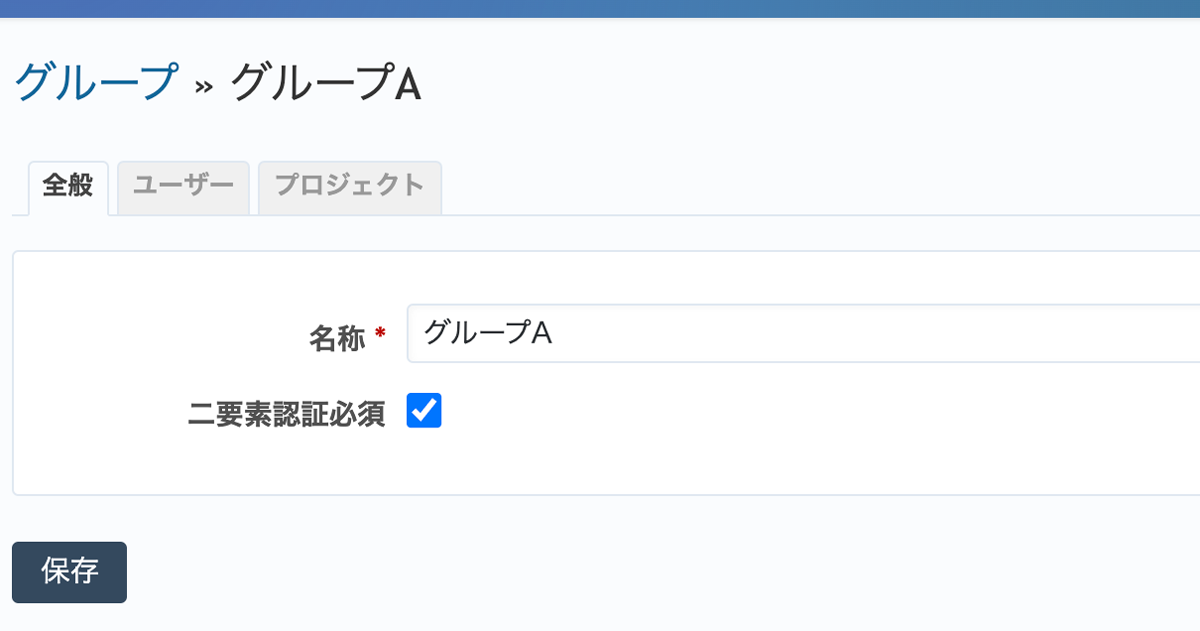二要素認証
Redmineはワンタイムパスワードによる二要素認証が利用できます。
ワンタイムパスワードは、事前に登録したスマートフォン用認証アプリやPCソフトで取得します。設定方法を説明します。

目次
二要素認証を利用するための設定手順
認証アプリの有効化
①スマートフォンなどのデバイスに認証アプリをインストールする
TOTP(時刻同期式ワンタイムパスワード)に対応した認証アプリをインストールしてください。
以下はTOTP対応のアプリの一例です。
- Google認証システム (Android | iPhone)
- Microsoft Authenticator (Android | iPhone)
- IIJ SmartKey (Android | iPhone)
- Twilio Authy (Android | iPhone)
- Step Two (PC(macOS))
②Redmineの「個人設定」画面から設定
設定はユーザー自身でのみ行えます。自分以外のユーザーの設定は行えません(システム管理者権限を持つユーザーも同様です)。
「二要素認証を有効にする」をクリックします。
パスワードの入力を求められることがあるので、その場合はログインパスワードを入力します。
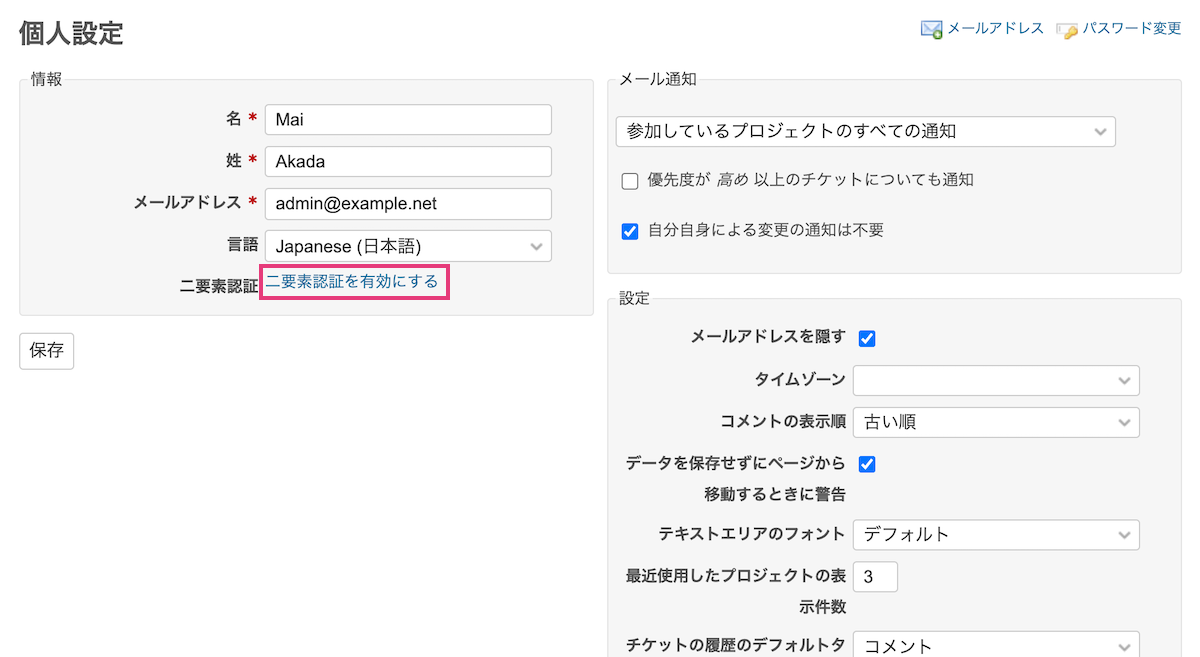
③二要素認証を有効化する画面の表示
二要素認証を有効化するためのQRコードが表示されます。
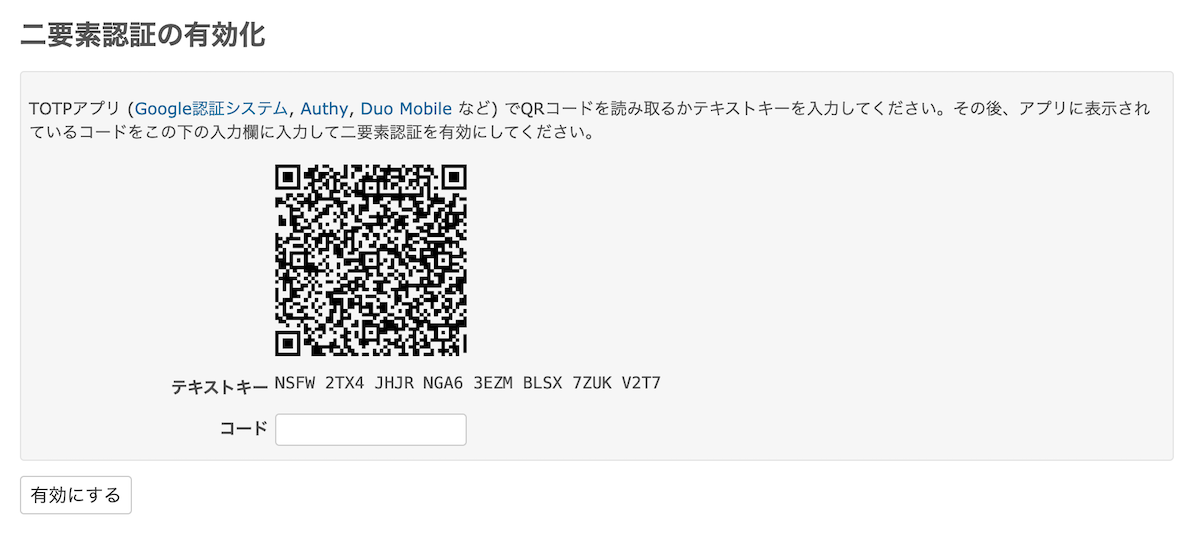
④TOTPアプリでQRコードをスキャン
スマートフォンなどのデバイスにインストールした認証アプリでQRコードをスキャンします。

⑤ワンタイムパスワードを入力し有効化する
認証アプリに表示されたワンタイムパスワードを入力して「有効にする」をクリックします。

⑥有効化完了
二要素認証が有効化されました。
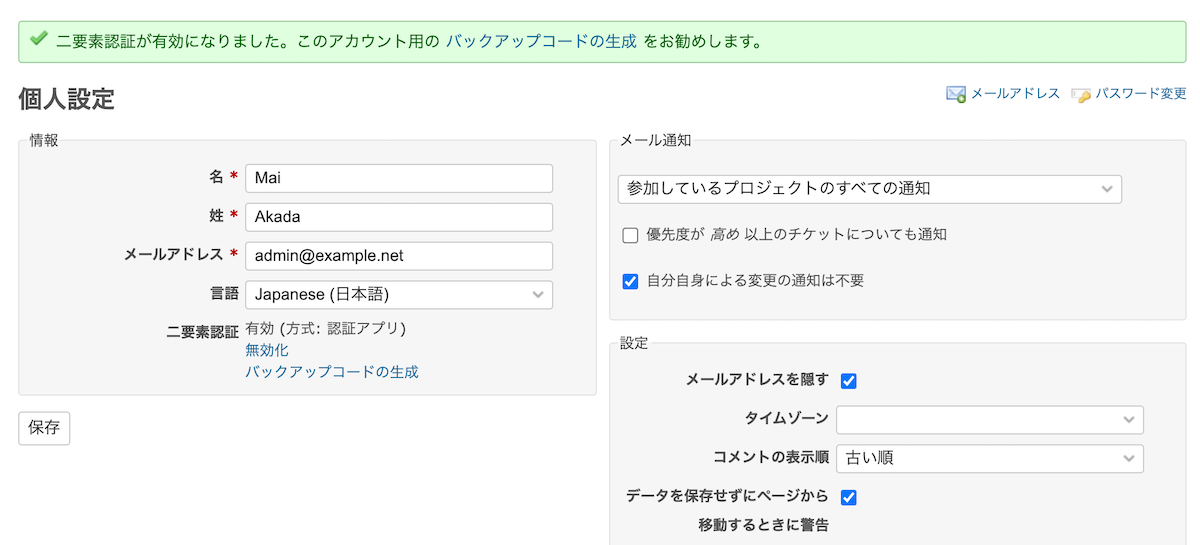
二要素認証が使えなくなったときのために備えて、バックアップコードの生成も行いましょう。
バックアップコードは、認証アプリが利用できないときなどにワンタイムパスワードの代わりに使用します。ログイン画面でログインID・パスワードを入力しログインをクリック→表示される画面でバックアップコードを入力してログインできます。詳しい内容はバックアップコードの生成・使用方法をご覧ください。
二要素認証を使用したログイン手順
①IDとパスワードを入力
Redmineのログイン画面でIDとパスワードを入力し、ログインをクリックします。
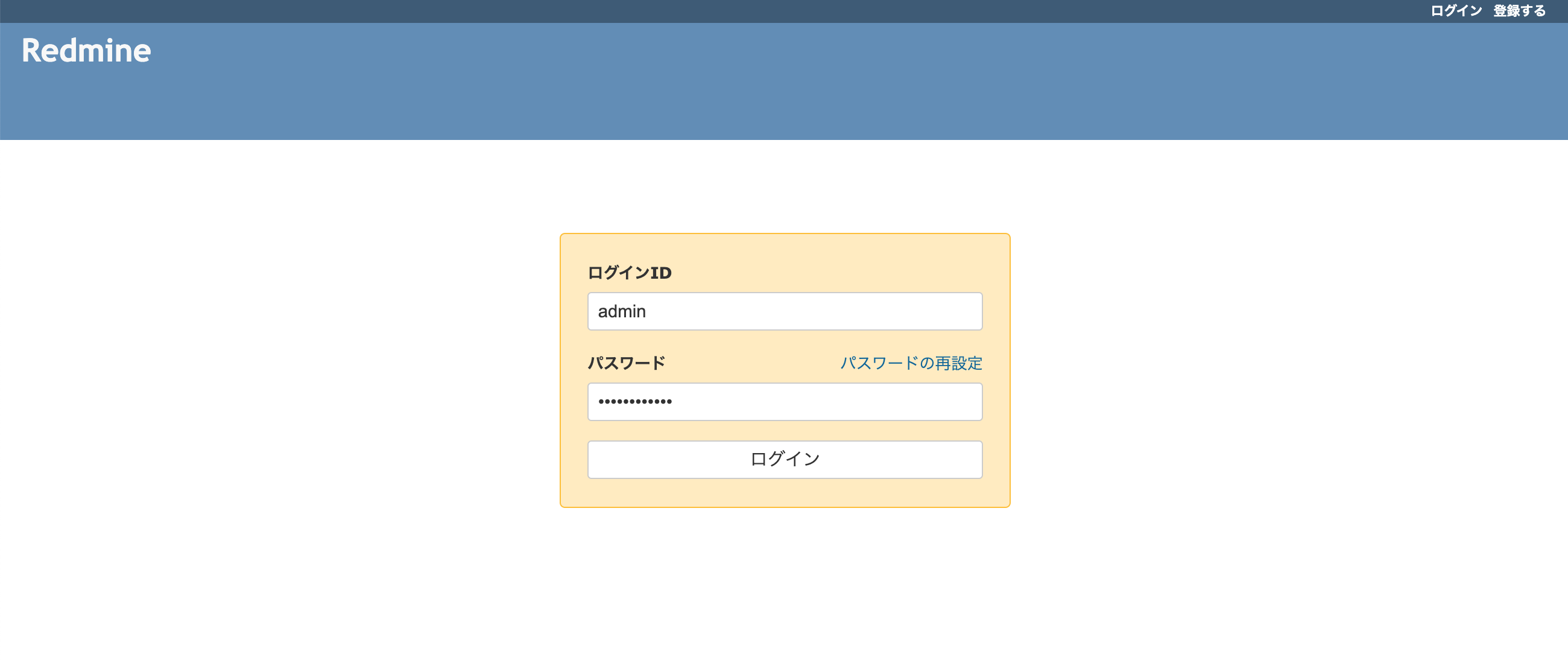
②ワンタイムパスワードを入力
二要素認証画面が表示されます。

認証アプリに表示されるワンタイムパスワードを「コード」に入力し、ログインをクリックします。
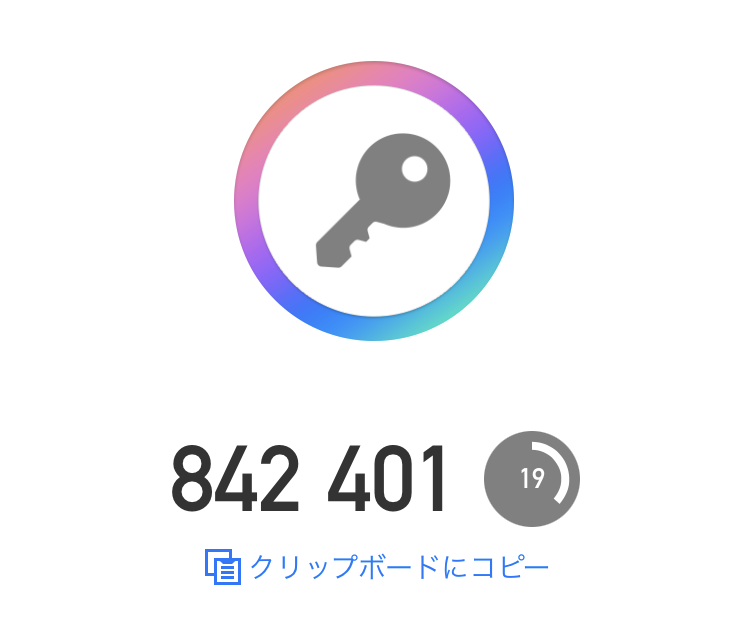
③ログインの完了
ログインIDとパスワードに加えてワンタイムパスワードを入力することでログインが完了します。
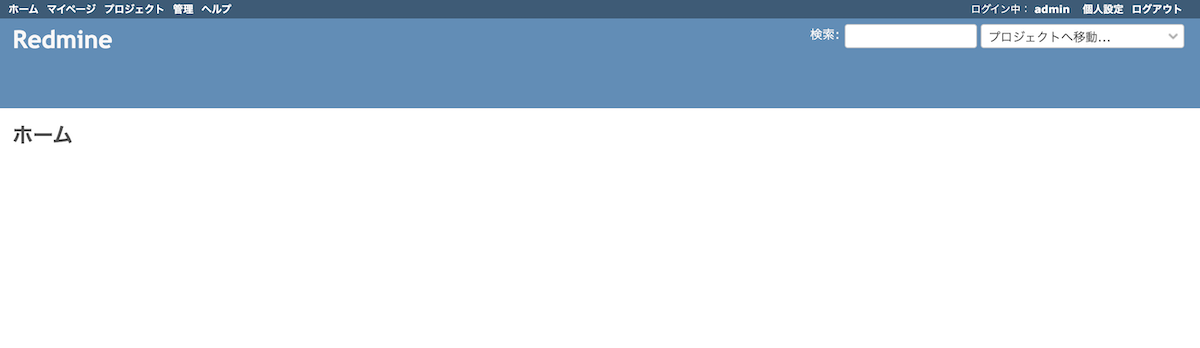
バックアップコード
バックアップコードは、認証アプリが利用できないときなどにワンタイムパスワードの代わりに使用します。二要素認証を有効にしたら早めに生成し保管しておくことをおすすめします。
バックアップコードの生成方法
Redmineの「個人設定」画面を表示し、の二要素認証の欄の「バックアップコードの生成」をクリックします。
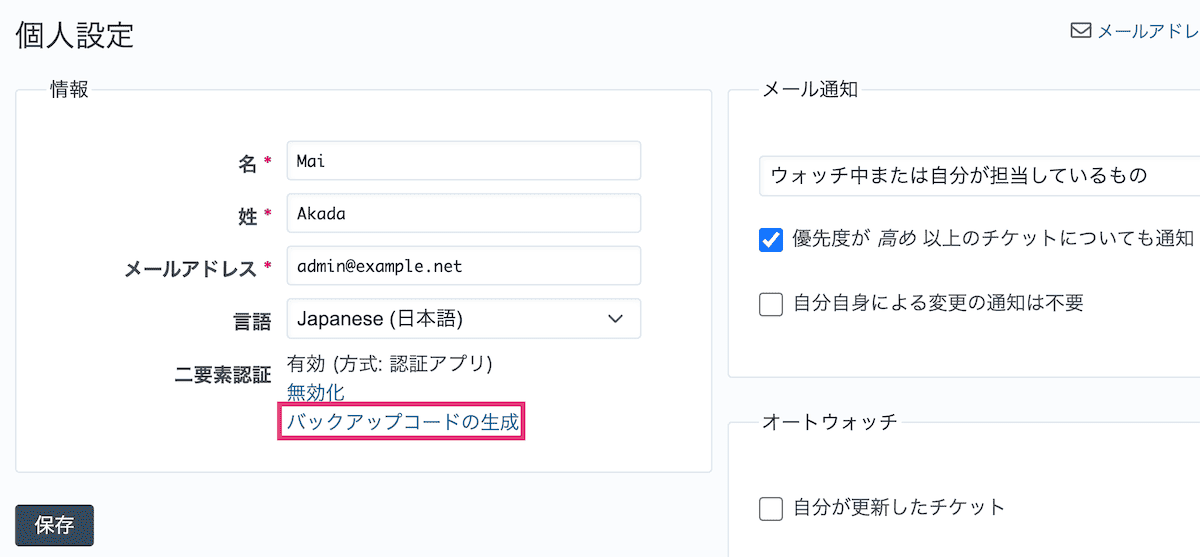
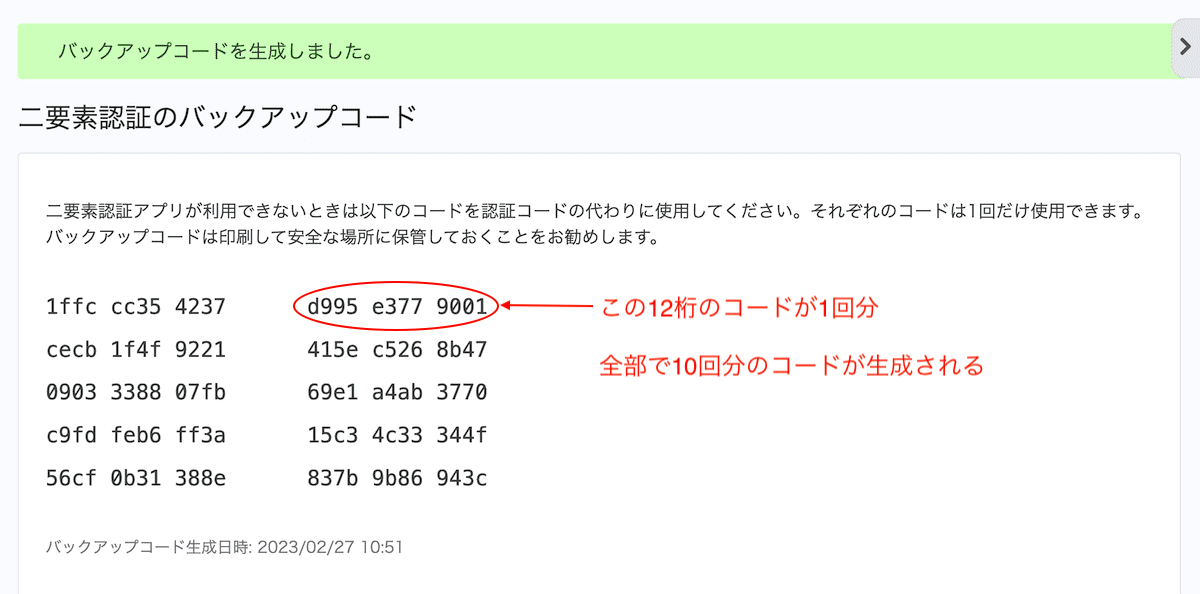
生成したバックアップコードは、印刷して安全な場所に保管してください。
なお、バックアップコード生成済みの状態で再度生成を行なった場合、前回生成したバックアップコードは全て無効になりますのでご注意ください。
バックアップコードの使用方法
Redmineのログイン画面でIDとパスワードを入力し、ログインをクリックすると、二要素認証画面が表示されます。ここでバックアップコードを入力するとログインできます。
なお、各バックアップコードは1回しか使用できませんのでご注意ください。
二要素認証の再設定手順(無効化→有効化)
スマートフォンの機種変更などにより認証アプリが利用できなくなったときや、利用する認証アプリを変更するときは二要素認証の再設定を行う必要があります。
二要素認証の再設定は無効化→有効化という手順で行います。
無効化は、ユーザー自身が行うか、システム管理者が行うか、いずれかの方法で実施することができます。
ユーザー自身による無効化の操作手順
二要素認証が設定済みの認証アプリでワンタイムパスワードを表示できる、またはバックアップコードを取得済みの場合に可能な手順です。
1. 「個人設定」画面、二要素認証の項目で「無効」をクリック
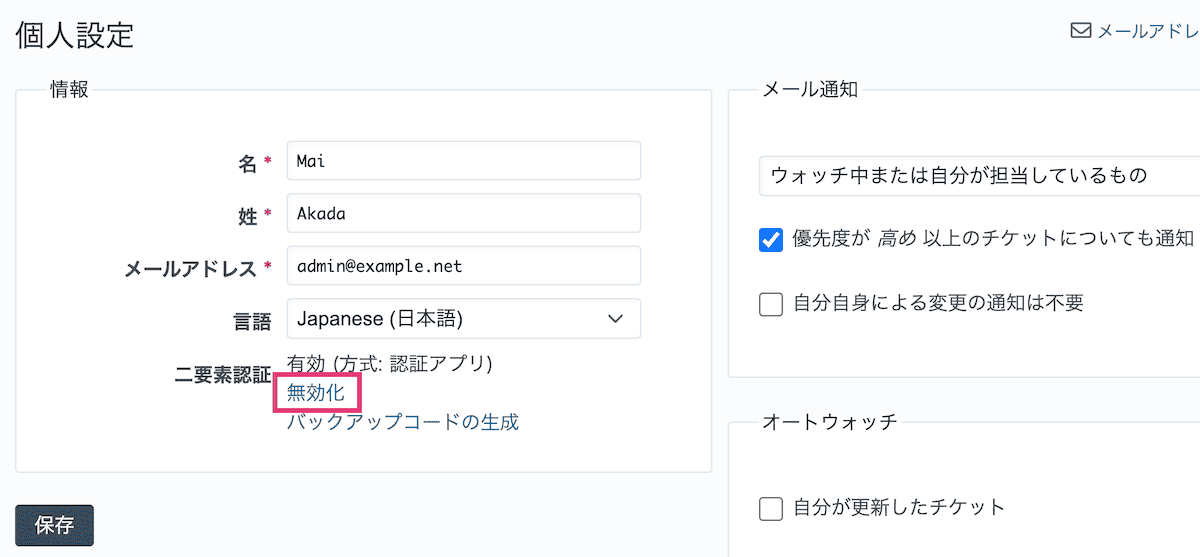
パスワードの入力を求められることがあるので、その場合はログインパスワードを入力します。
2. ワンタイムパスワードまたはバックアップコードを入力し「無効化」をクリック
システム管理者による無効化の操作手順
システム管理者が以下の操作を実行してください。
- 上部メニュー「管理」→「ユーザー」
- 二要素認証を無効にしたいユーザーのログインIDをクリック
- 二要素認証の項目で「無効化」をクリック
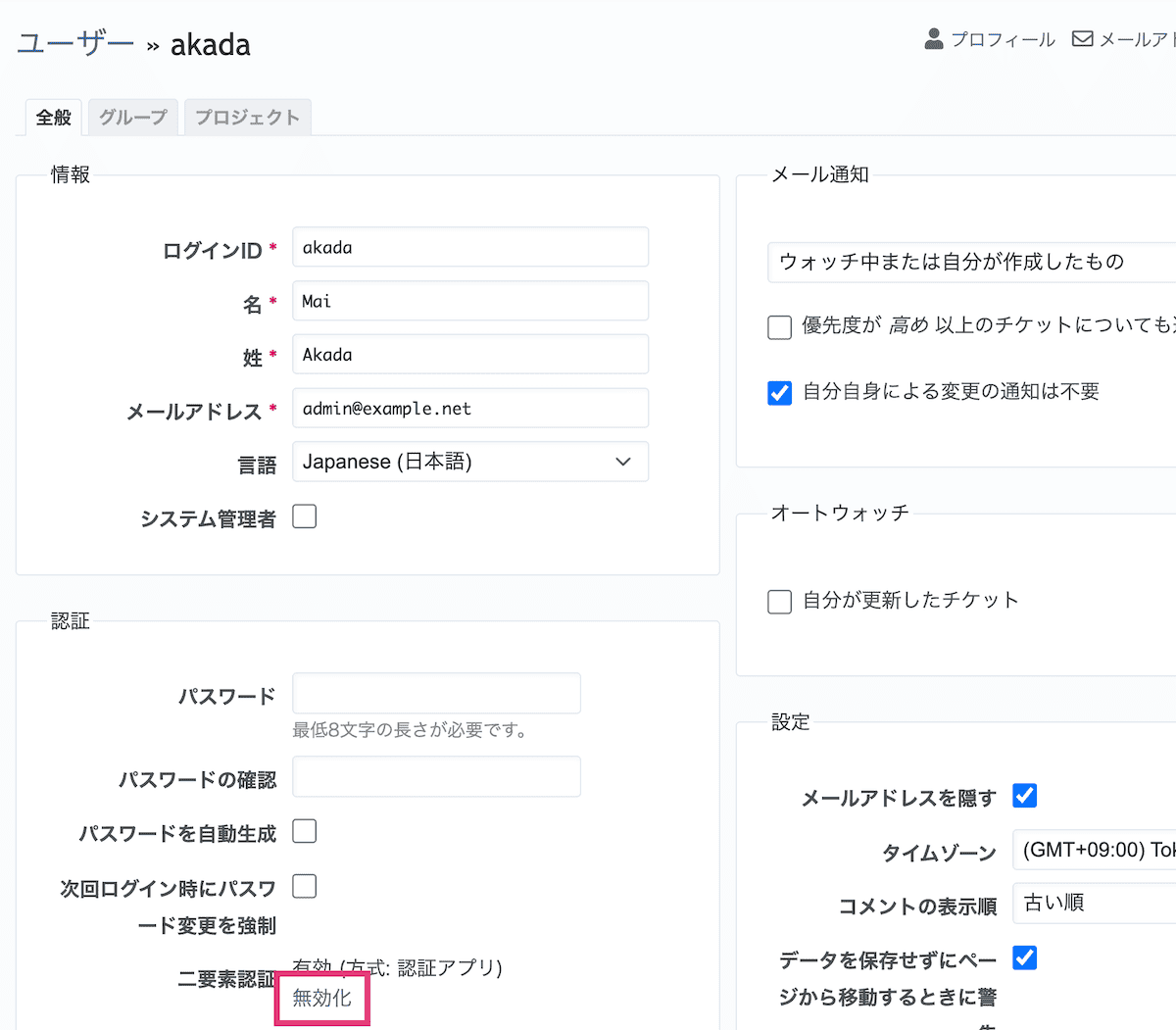
二要素認証を再度有効化する手順
二要素認証が必須に設定されている場合、ユーザーがログインした時に二要素認証を有効化する画面が表示されますので、手順に沿って設定してください。
二要素認証が任意に設定されている場合、認証アプリの有効化の手順を実行してください。
【システム管理者向け】二要素認証の利用を必須とする設定
すべてのユーザーに対する設定
システム管理者は、「管理」→「設定」→「認証」タブの「二要素認証」の設定で、すべてのユーザーに対して二要素認証を必須にすることができます。
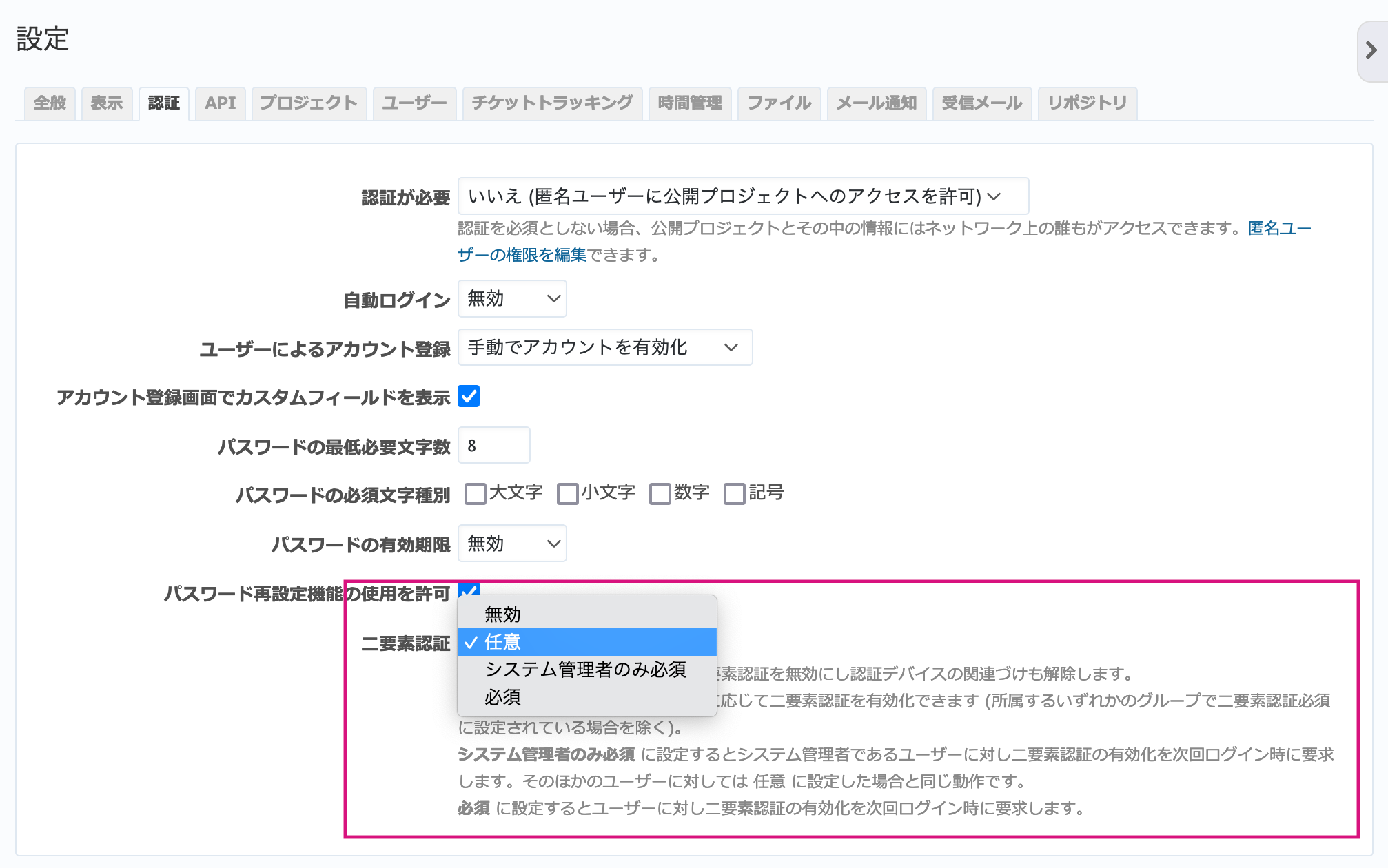
この設定で「必須」を選ぶとすべてのユーザーに二要素認証の使用を強制します。ユーザーは二要素認証の設定を行うまでログインできなくなります(APIキーを使用したAPIアクセスを除く)。
ちなみに「任意」に設定すると二要素認証を使用するかどうかは各ユーザーに委ねられます。
「システム管理者のみ必須」に設定するとシステム管理者権限を持つユーザーのみが二要素認証の使用を強制され、それ以外のユーザーに対しては「任意」の設定と同等です。
グループごとの設定(Redmine 5.0以降 / RedMica 2.0以降)
Redmine 5.0以降 / RedMica 2.0以降の場合、グループごとに二要素認証を必須にする設定ができます。
システム管理者が「管理」→「グループ」から設定できます。
例えば、この機能を使うことで、重要な権限を持つグループには二要素認証を必須にするなどの対応が可能となります。